המדריך למשתמש ב-Numbers ל-Mac
- ברוכים הבאים
- מה חדש
-
- תחילת העבודה עם Numbers
- מבוא לתמונות, תרשימים ואובייקטים אחרים
- יצירת גיליון עבודה
- פתיחה או סגירה של גליונות עבודה
- התאמה אישית של תבניות
- שימוש בגליונות
- ביטול או ביצוע מחדש של שינויים
- שמירת גיליון עבודה
- חיפוש גיליון עבודה
- מחיקת גיליון עבודה
- הדפסת גיליון עבודה
- שינוי הרקע של גיליון
- Touch Bar עבור Numbers
-
- שימוש ב-iCloud עם Numbers
- ייבוא קובץ Excel או קובץ מלל
- ייצוא בפורמט של Excel או בפורמט קובץ אחר
- הקטנת גודל קובץ של גיליון עבודה
- שמירת גיליון עבודה גדול כקובץ חבילה
- שחזור גירסה קודמת של גיליון עבודה
- העברת גיליון עבודה
- נעילת גיליון עבודה
- הגנה על גיליון עבודה באמצעות סיסמה
- יצירה וניהול של תבניות מותאמות אישית
- זכויות יוצרים

יצירת גיליון עבודה ב-Numbers ב-Mac
ליצירת גיליון עבודה חדש, תחילה עליך לבחור תבנית שתשמש כנקודת פתיחה. בתבניות נעשה שימוש בגופנים ובצבעים תואמים ליצירת מראה אחיד, ולרוב הן כוללות מצייני מיקום שניתן להחליף בתוכן משלך.
יצירת גיליון עבודה
לעבור אל היישום Numbers
 ב-Mac.
ב-Mac.כדי לפתוח את Numbers, יש ללחוץ על היישום Numbers
 ב‑Dock, ב‑Launchpad או בתיקיה ״יישומים״.
ב‑Dock, ב‑Launchpad או בתיקיה ״יישומים״.אם בורר התבניות (מוצג בהמשך) לא מופיע, לחץ/י על ״מסמך חדש״ בפינה הימנית התחתונה של תיבת הדו‑שיח. אפשר גם ללחוץ לחיצה ממושכת על המקש Option ולבחור ״קובץ״ > ״חדש״ (מתפריט ״קובץ״ בראש המסך).
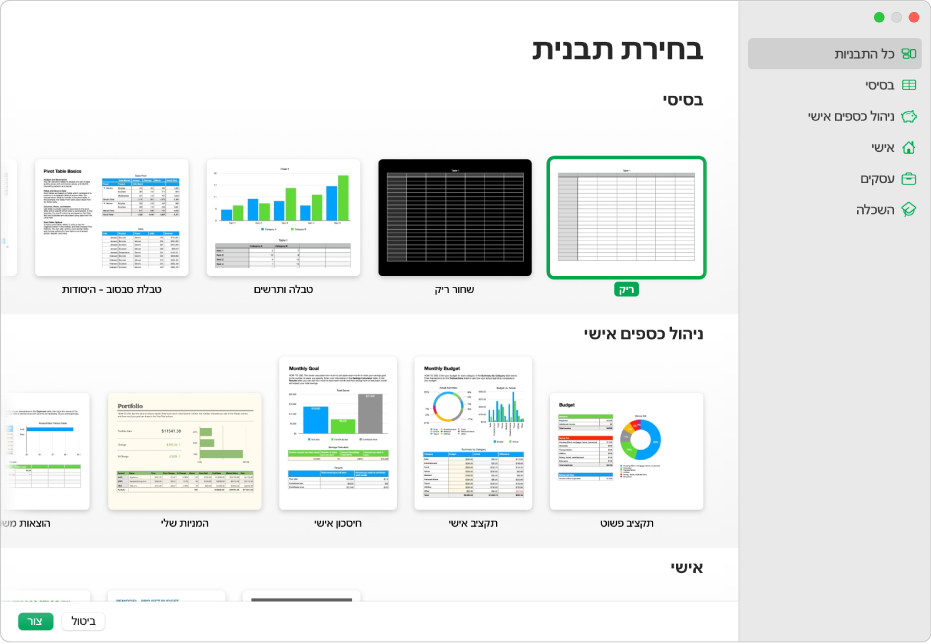
הערה: כדי שתהיה לך יכולת לעצב נתונים בטבלאות ותרשימים באמצעות מוסכמות של שפה אחרת, עליך לבחור בשפה זו בפינה הימנית התחתונה לפני הבחירה בתבנית. ראה/י עיצוב גיליון עבודה בשפה אחרת.
בבורר התבניות, דפדף/י בין התבניות לפי קטגוריה ולחץ/י פעמיים על זו שהכי מתאימה למה שברצונך ליצור. כדי למקד את האפשרויות, לחץ/י על קטגוריה לאורך סרגל הצד מימין.
ליצירת גיליון עבודה חדש לחלוטין, לחץ/י פעמיים על התבנית ״ריק״.
בצע/י פעולה כלשהי מהפעולות הבאות:
הוספת כותרות ונתונים משלך לטבלה: בחר/י תא בטבלה והקלד/י.
הוספת טבלאות, תיבות מלל, צורות ותמונות אחרות: לחץ/י על כפתורי אובייקטים בסרגל הכלים.
סידור רכיבים בגיליון: גרור/י טבלאות ואובייקטים למיקום הרצוי.
בחר/י ״קובץ״ > ״שמור״, הזן/י שם, בחר/י מיקום ולאחר מכן לחץ/י על ״שמור״.
Numbers שומר את השינויים שלך באופן אוטומטי תוך כדי עבודה, כך שאין צורך לדאוג לגבי שמירה ידנית של גיליון העבודה כל כמה דקות. עם זאת, מומלץ לשנות את השם של גיליון העבודה כדי שתוכל/י למצוא אותו בקלות בפעם הבאה שתרצה/י לעבוד עליו. בכל עת ניתן לשנות את שם גיליון העבודה או לשנות את המיקום שלו.
אם iCloud Drive מוגדר ב-Mac, Numbers שומר את גיליון העבודה שם כברירת-מחדל.
כדי לסגור את גיליון העבודה, לחץ/י על כפתור הסגירה האדום למעלה בצד.
ניתן גם להגדיר את Numbers לפתוח גיליונות עבודה חדשים מתבנית במקום מבורר התבניות. כדי ללמוד כיצד, ראה/י יצירת גיליונות עבודה חדשים מתבנית מסוימת.